随着移动存储设备的普及,我们经常使用优盘来传输和存储数据。然而,有时我们可能会遇到一个普遍的问题,就是当我们将优盘插入电脑时,电脑无法识别它。这时,我们就需要采取一些方法来修复这个问题,本文将为大家提供一些简单实用的方法。
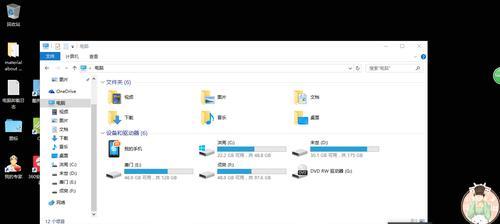
检查USB端口是否有物体阻塞
如果电脑无法识别优盘,首先要检查USB端口是否有灰尘、纸屑或其他物体阻塞。使用一支棉签或吹风机将USB端口清理干净。
更换USB线
有时,USB线本身可能出现问题,导致电脑无法识别优盘。尝试更换一个新的USB线,然后重新插入电脑。

更换USB端口
有时候,电脑的某个USB端口可能会出现故障,导致无法识别优盘。尝试将优盘插入其他的USB端口,看看是否能够被识别。
重新安装驱动程序
如果电脑无法识别优盘,可能是由于驱动程序出现问题。在设备管理器中找到优盘设备,右键点击选择卸载,并重新插入优盘,让系统重新安装驱动程序。
更新操作系统
有时候,旧版本的操作系统可能不兼容某些优盘,导致无法识别。尝试更新操作系统到最新版本,然后重新插入优盘。
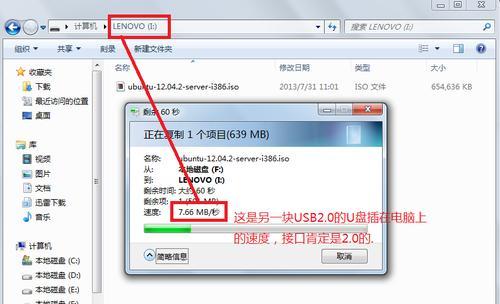
使用磁盘管理工具修复
在电脑的“控制面板”中,找到“管理工具”并点击进入“磁盘管理”。在磁盘管理工具中,找到优盘对应的磁盘,右键点击选择“修复”,等待修复完成后重新插入电脑。
使用数据恢复软件
如果以上方法都无效,可能是因为优盘本身损坏了。尝试使用一些数据恢复软件来尝试恢复优盘上的数据。
更换优盘
如果以上方法都无效,那么很可能是优盘本身出现了硬件故障。这时,我们只能考虑更换一个新的优盘了。
重启电脑
有时候,简单的重启电脑就可以解决无法识别优盘的问题。尝试重启电脑,然后重新插入优盘。
检查优盘文件系统
优盘的文件系统可能出现问题,导致无法被识别。在电脑中打开“文件资源管理器”,找到优盘所在的磁盘,右键点击选择“属性”,在“工具”选项卡中找到“错误检查”,点击“立即检查”,系统将自动检测和修复文件系统错误。
检查优盘是否被加密
有些优盘可能被加密了,导致无法被识别。尝试使用相应的加密软件或密码来解密优盘。
禁用USB端口电源管理
有时候,电脑为了节能会关闭USB端口电源管理功能,这可能导致无法识别优盘。在设备管理器中找到USB控制器,右键点击选择“属性”,在“电源管理”选项卡中取消勾选“允许计算机关闭此设备以节约能源”。
更新BIOS
BIOS是电脑系统的基本输入输出系统,如果过旧,可能导致无法识别优盘。尝试更新BIOS到最新版本,然后重新插入优盘。
寻求专业帮助
如果以上方法都无效,可能是出现了更严重的问题。这时,建议寻求专业帮助,如找电脑维修专家或联系优盘制造商的技术支持。
备份数据并格式化优盘
如果优盘已经无法修复,最后一招是备份数据并格式化优盘。确保将重要数据保存到其他地方,然后在电脑中找到优盘所在的磁盘,右键点击选择“格式化”,选择适当的文件系统和选项进行格式化。
当电脑无法识别优盘时,我们可以尝试清理USB端口、更换USB线、更换USB端口、重新安装驱动程序、更新操作系统等简单方法来修复问题。如果问题仍然存在,我们可以尝试使用磁盘管理工具修复、使用数据恢复软件、更换优盘等进一步解决。如果所有方法都无效,建议备份数据并格式化优盘,或者寻求专业帮助。




